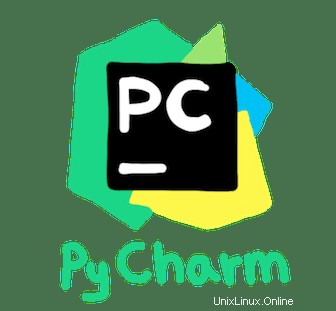
In questo tutorial, ti mostreremo come installare PyCharm su Linux Mint 20. Per quelli di voi che non lo sapessero, PyCharm è un IDE intelligente e completo per Python sviluppato da JetBrains. Questo fornisce anche supporto per quanto riguarda Javascript, Typescript, CSS, ecc. Puoi inoltre estendere le funzionalità di PyCharm semplicemente usando i plug-in. Utilizzando i plug-in PyCharm puoi anche ottenere supporto per quanto riguarda framework come Django, Flask. Possiamo utilizza anche PyCharm per altri linguaggi di sviluppo come HTML, SQL, Javascript, CSS e altri ancora.
Questo articolo presuppone che tu abbia almeno una conoscenza di base di Linux, sappia come usare la shell e, soprattutto, che ospiti il tuo sito sul tuo VPS. L'installazione è abbastanza semplice e presuppone che tu sono in esecuzione nell'account root, in caso contrario potrebbe essere necessario aggiungere 'sudo ' ai comandi per ottenere i privilegi di root. Ti mostrerò l'installazione passo passo di PyCharm Community Edition su Linux Mint 20 (Ulyana).
Prerequisiti
- Un server che esegue uno dei seguenti sistemi operativi:Linux Mint 20 (Ulyana).
- Si consiglia di utilizzare una nuova installazione del sistema operativo per prevenire potenziali problemi.
- Un
non-root sudo usero accedere all'root user. Ti consigliamo di agire comenon-root sudo user, tuttavia, poiché puoi danneggiare il tuo sistema se non stai attento quando agisci come root.
Installa PyCharm su Linux Mint 20 Ulyana
Passaggio 1. Prima di eseguire il tutorial di seguito, è importante assicurarsi che il sistema sia aggiornato eseguendo il seguente apt comandi nel terminale:
sudo apt update
Passaggio 2. Installazione di PyCharm su Linux Mint 20.
- Installa PyCharm utilizzando Snap:
sudo rm /etc/apt/preferences.d/nosnap.pref sudo apt install snapd sudo apt update
Per installare PyCharm CE, usa semplicemente il seguente comando:
sudo snap install pycharm-community --classic
Passaggio 3. Accesso a PyCharm su Linux Mint.
Una volta completata l'installazione, per avviare PyCharm da Applicazioni -> PyCharm o tramite terminale esegui il seguente comando:
pycharm-community
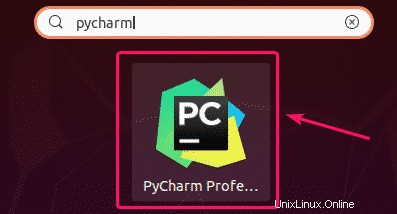
Congratulazioni! Hai installato con successo PyCharm. Grazie per aver utilizzato questo tutorial per installare l'ultima versione di PyCharm Community Edition sul sistema Linux Mint. Per ulteriore aiuto o informazioni utili, ti consigliamo di controllare il sito ufficiale di PyCharm.